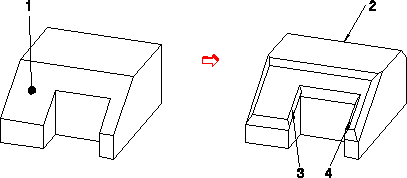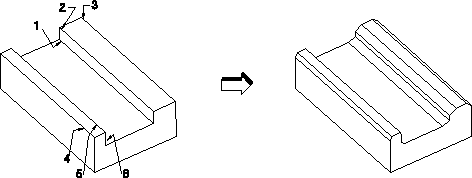1. Cliquez sur Modélisation puis, dans le groupe Ingénierie, cliquez sur la flèche située en regard de l'option  Chanfrein.
Chanfrein.
 Chanfrein.
Chanfrein. Chanfrein.
Chanfrein. Modifier. La boîte de dialogue Modifier chanfrein s'affiche.
Modifier. La boîte de dialogue Modifier chanfrein s'affiche.• Sélectionnez un chanfrein dans la clôture et cliquez sur  dans la mini barre d'outils Commande pour modifier le chanfrein. dans la mini barre d'outils Commande pour modifier le chanfrein.• Pendant la modification d'un chanfrein, faites glisser la flèche du Copilote, appuyez sur la barre d'espace et sélectionnez Distance dans la Mini barre d'outils Option. Les options de la mini barre d'outils Option dépendent de l'élément sélectionné. |
• Cliquez sur Propager pour propager la modification d'une distance de chanfrein aux chanfreins sélectionnés par la suite, le cas échéant. Par exemple, si vous faites passer la distance d'un chanfrein de 8 à 12, puis sélectionnez d'autres chanfreins, la distance des autres chanfreins sélectionnés est également remplacée par la valeur 12. • Cliquez sur Restaurer pour rétablir la valeur de distance définie avant la sélection en cours. La zone Anc. définition de chanfrein affiche la valeur de distance du chanfrein telle qu'elle était définie avant la sélection en cours. • Cliquez sur Effacer sélection active pour désélectionner les chanfreins sélectionnés. |
• Cliquez sur Aperçu pour prévisualiser le modèle avec les chanfreins. • Vous pouvez cliquer soit sur Réaliste soit sur Rapide pour obtenir un rappel réaliste ou rapide lorsque vous ajoutez un chanfrein à une arête dans la clôture. Consultez la rubrique
Rappel réaliste. |
 pour terminer l'opération.
pour terminer l'opération.